Qué hacer si tras instalar Windows 11 tu ordenador no va bien
Si tras instalar Windows 11, todo el sistema se ha vuelto más lento y no acaba de ir todo lo fluido que debería o tienes otro problema, puedes probar con las siguientes soluciones que te vamos a mostrar en este artículo.

DepositPhotos
Seguramente Windows 10 te iba bien en tu ordenador y no tenías ningún tipo de problema a la hora de funcionar con esta versión del sistema operativo.
Pero decidiste que era el momento de instalar Windows 11, bien por una decisión tuya o por no seguir viendo como el propio sistema no hacía más que indicarte que actualizaras.
Pues bien, muchos de los que tomaron la misma decisión que tú, se han visto afectados por algún que otro problema de fluidez en el nuevo sistema operativo de los de Redmond.
En algunos casos hay usuarios que han denunciado que Windows 11 no solo tiene problemas de fluidez, sino que se han visto afectados por otro tipo de circunstancias que denotan que no es sistema operativo maduro y que debe mejor mucho todavía.
Estos problemas no es que sean generalizados, ya que en muchos ordenadores el desempeño es bueno y no sufren este tipo de incidencias. Pero si eres alguno de los que tienen esta problemática, también debes conocer que para varios de estos fallos tenemos soluciones que funcionan y los arreglan.
Los menús
Una de las cosas que se eliminaron en Windows 11 y que para muchos no tiene demasiado sentido, es que ahora no existe la capacidad de combinar elementos en la barra de tareas, por lo que dificulta el hecho de poder gestionar varias instancias de un solo programa.
Además, Microsoft también se deshizo de las Jump Lists, con la que se podían mostrar ha sido muy rápidas o archivos recientes al hacer con el botón derecho en un icono de la barra de tareas o del menú de inicio.
Para que podemos solucionar esto lo mejor es instalar la aplicación Star11, la cual va a permitir que en el menú de inicio y la barra de tareas sean como las que teníamos anteriormente.
En líneas generales es una aplicación que funciona bastante bien, aunque también debes conocer que hay momentos en los que, al instalador un programa nuevo, puede darse el caso de que no lo encuentre y tengamos que reiniciar el menú.
Además, según dice algún que otro usuario, puede tener algún que otro ligero problema con alguna Jump List.
Aun así, es una aplicación sumamente recomendable si lo que quieres es recuperar el menú de Inicio y la barra de tareas que aparecían en Windows 10.
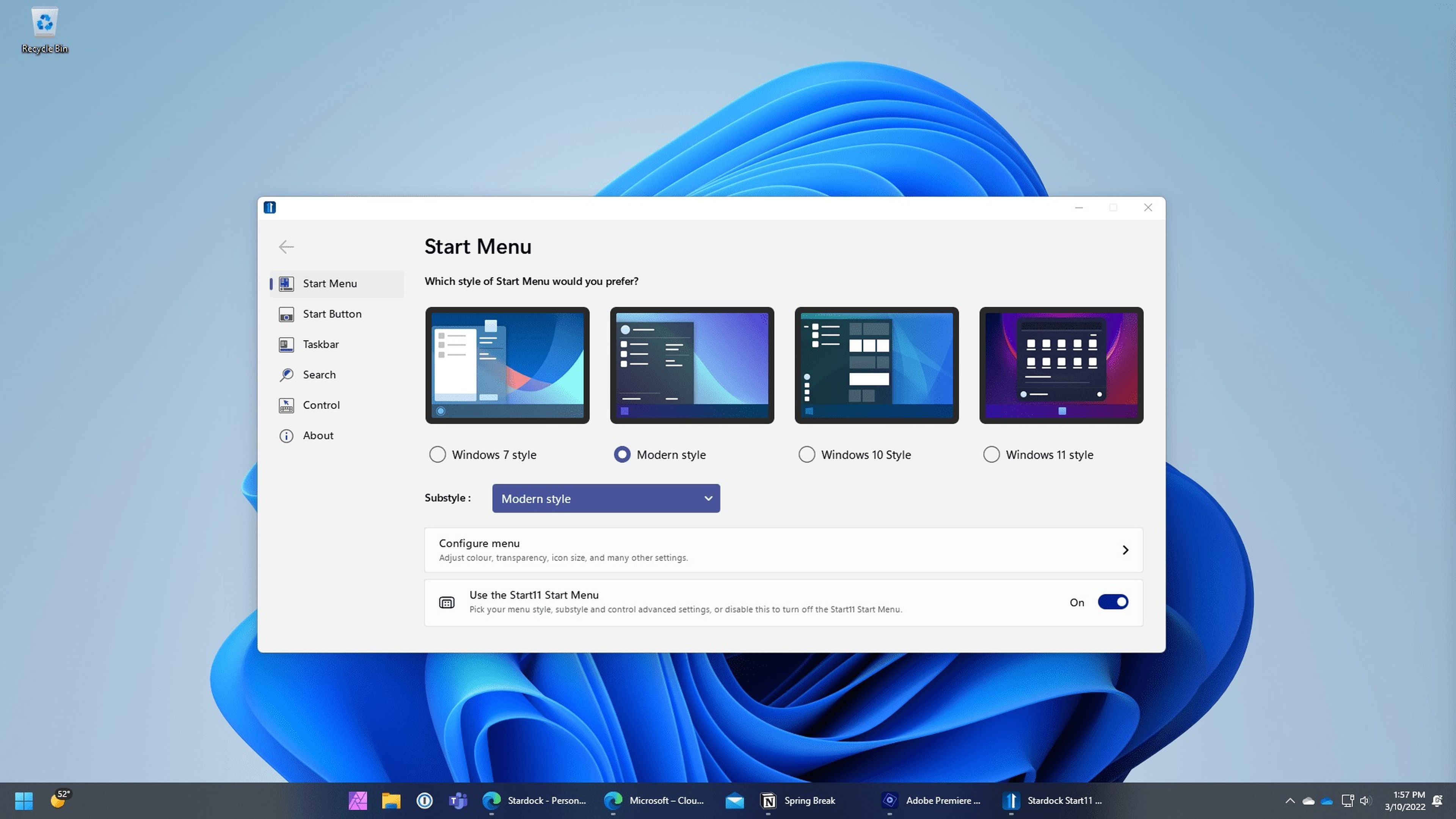
Start 11
Se queda sin batería
Como personalmente yo trabajo desde un ordenador de sobremesa, ese es un problema que no había identificado claramente, pero sí que es cierto que en mi ordenador portátil consume más ahora con Windows 11 que con la versión anterior.
Lo que más incomoda es que este gasto también se produce incluso cuando el ordenador no está en uso, algo que siempre ha ocurrido, pero que ahora es más exagerado.
Esto ocurre porque de forma predeterminada, tanto Windows 10 como 11 utilizan un modo llamado Modern Standby, que mantiene el ordenador conectado a WiFi y en un estado de bajo consumo, siempre que lo hayamos colocado en Modo suspensión.
Con esto conseguimos que Windows se active rápidamente nada más que abramos la tapa del portátil, para que la versión Windows 11 permanezca activa, lo que provoca que se esté drenando con bastante más velocidad la carga de la batería.
La solución pasa por hacer una edición en el Registro de Windows para desactivar el modo Modern Standby, Debemos seguir estos pasos.
- Pulsamos las teclas Windows + S y en la ventana que se lanza escribimos cmd, para que en el momento que veamos cómo sale el Símbolo de sistema, pulsemos en Ejecutar como administrador.
- Ahora que ya estamos en el Símbolo de sistema con los permisos necesarios, debemos escribir REG ADD HKLM\SYSTEM\CurrentControlSet\Control\Power\PowerSettings\F15576E8-98B7-4186-B944-EAFA664402D9 /v Attributes /t REG_DWORD /d 2 /f
- Volvemos a pulsar otra vez las teclas Windows + S, pero escribiendo esta vez Panel de control. seleccionamos la primera opción que se nos lance y entramos en él.
- Es el momento de ir a Opciones de energía (si no lo ves, debes cambiar a iconos grandes en la parte superior derecha donde pone Ver por).
- Entonces pulsamos en Cambiar configuración del plan y luego en Cambiar configuración avanzada de energía.
- Ahora, en el perfil Equilibrado debemos poder expandir la opción Conectividad de red en modo de espera, la cual debemos Desactivar.
Zona Widgets vacía
El área de Widgets es una zona de Windows 11 donde se muestran Widgets que permiten que podamos acceder a ciertas informaciones de manera rápida, cómo puede ser noticias, el tiempo, el calendario o eventos, entre otras cosas.
Lo puedes abrir pulsando las teclas Windows + W o haciendo clic en la parte izquierda de la barra de tareas.
Muchos usuarios están experimentando el problema de que, al entrar en esta zona de Widgets, no les sale absolutamente nada y todo se ve totalmente vacío.
Para solucionar este problema debemos de pulsar en el botón cerrar sesión, está en la esquina superior derecha del área de Widgets. Una vez hayamos realizado esta acción, volvemos a iniciar sesión y veremos cómo vuelve toda la información.
Este problema se debe a que de vez en cuando Windows 11 pierde la sesión, algo que no dudamos que arreglarán en próximas actualizaciones.
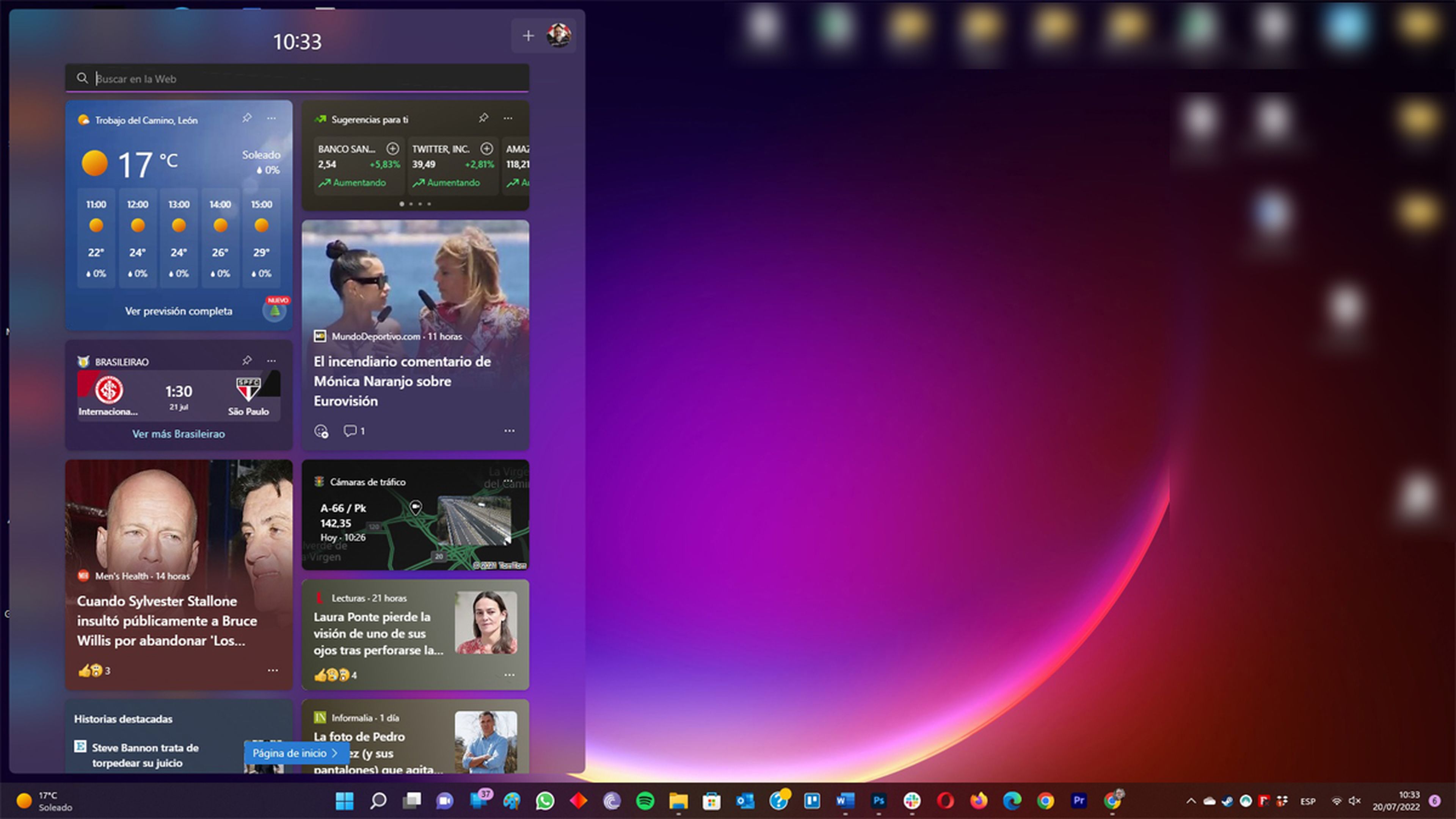
Falta de fluidez
Ese es un problema del que adolecen ciertos ordenadores y no estamos hablando de dispositivos que no sean precisamente potentes, ya que es una situación que se da independientemente del tipo de hardware que tengamos.
Además, todos los que sufren este problema en cuestión de la fluidez y de qué funcionamiento líneas generales es más lento, lo experimentan no de manera continuada sino de vez en cuando.
Esto quiere decir que navegar, enviar y recibir correos electrónicos o crear y editar documentos, por poner varios ejemplos, puede significar que se ejecute de una manera más lenta, funcionen peor y les cuesta más llegar a los resultados requeridos. Pero al final estos problemas no se dan de manera continuada, por lo que es difícil interpretar cuál es el fallo.
Todos aquellos que han experimentado este tipo de errores, o al menos la inmensa mayoría, aseguran que solamente nos han sufrido de manera esporádica, para después volver a un funcionamiento normal.
Esto es algo que posiblemente sea todavía más molesto que si lo tenemos de manera continuada. La resolución del problema se antoja más complicada, ya que analizar por qué ocurre se vuelve muy difícil.
En este caso, simplemente queda esperar a que el sistema operativo de Microsoft comience a estar tan sumamente maduro como si ocurría en la versión anterior, la cual también necesito tiempo para colocarse en un nivel tan privilegiado.
Poco a poco irán incorporando actualizaciones para hacer que todos estos problemas se solucionen o se minimicen lo máximo, por lo que solamente nos queda esperar.
Conoce cómo trabajamos en ComputerHoy.
Etiquetas: Windows 11
